職場智庫 | 這些Word技巧,讓我相見恨晚
如果讓我用一句話總結工作高效的秘密的話,我會告訴你:盡可能的省略機械、重復的工作內容,將時間賦能在創造性的事務上。在日常的工作中,Word軟件中就隱藏著這些為我們省時省心的寶藏,今天,我就分享幾招給大家吧!
1.用Word批量打印獎狀、證書、邀請函
我們行政的同事平常最頭痛的事,就是每個月,每季度的各種工作會議和頒獎典禮,、
各種獎狀、邀請函、席位卡,一打就是幾十份,上百份。
后來,我幫他們想到一個偷懶的好辦法——合并文件。
用這個功能,只需要事先做好一個模板,然后把獲獎人員的信息表準備好,按下打印鍵,就坐等獎狀打印出來,so easy。
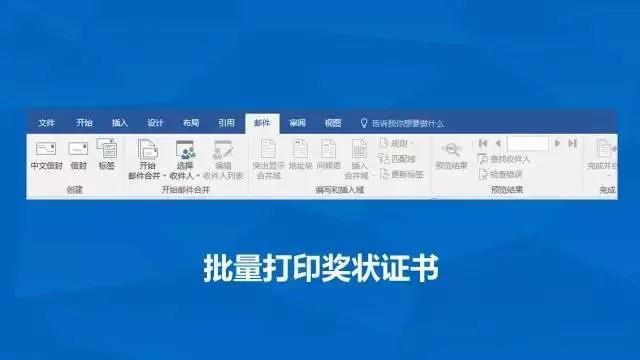
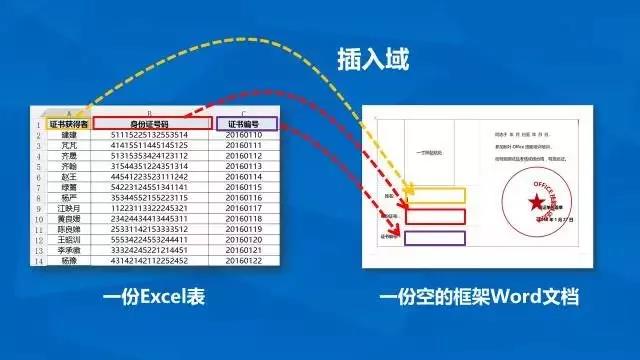
操作方法如下:
(1)所有相同的內容,做一份Word模板
(2)所有不同的內容,做一份Excel信息表
(3)將Excel中的列標題,以域的形式插入到Word模板中設置完,馬上就可以預覽到每一份獎狀最終效果,一鍵發送到打印機,就可以一次性打印出成百上千份,有多少打印多少,只需一次操作。
而且下一次要用,完全不用修改模板,直接修改Excel表里的人員信息就可以了。
美滋滋。
這一招還可以用來打印工資條、證書、胸卡、席位牌、信封、請束等等等……
媽媽再也不擔心我苦哈哈的做重復的工作了。
2.字體行間距太大怎么破?
用微軟雅黑字體的時候,行間距調到最小倍數,依然隔得遠,用過的都懂……

其實在段落設置的小窗里,取消一個選項就立馬變緊湊:

具體操作如下:
-
Ctrl+A全選文檔
-
段落右下角箭頭→【縮進和間距】標簽頁→取消勾選【如果定義了文檔網絡,則對齊到網格】。
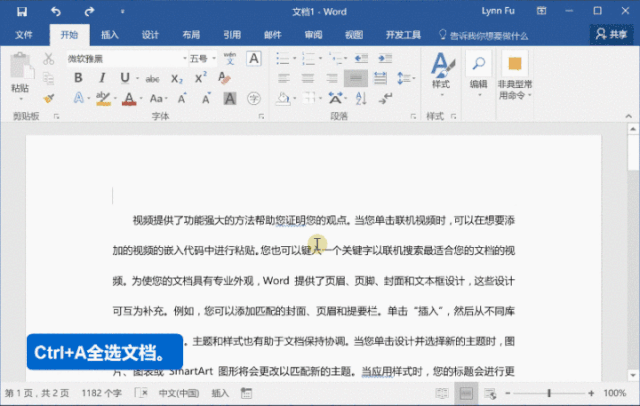
3.結合Word,讓Excel文本排版有妙招!
Excel 擅長數據處理,但少俠們總被領導和客戶要求在Excel輸入N多文字,但Excel中的文本又不好做排版。這樣的話,閱讀效果就很難看了,領導看了,免不了挨批。

問題也好解決,兩步走:
1.先在Word排版文本
2.然后將復制好的文本復制進Excel
這樣,文本排版不會發生改變。
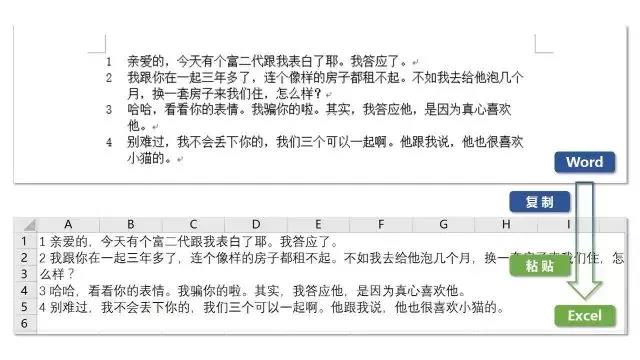
4.不滾鼠標,如何快速翻到第200頁?
有一天,老板突然跟我說:“第200頁有個錯誤,你改一下,然后發郵件給我!"
天吶,大哥,你怕不是想玩我,還是嫌我鼠標滾輪命長了,一下拉到200頁,手指都要抽筋了,好伐。
你說這事怎么辦,莫慌!!office其實你幫我想好了保命高招。
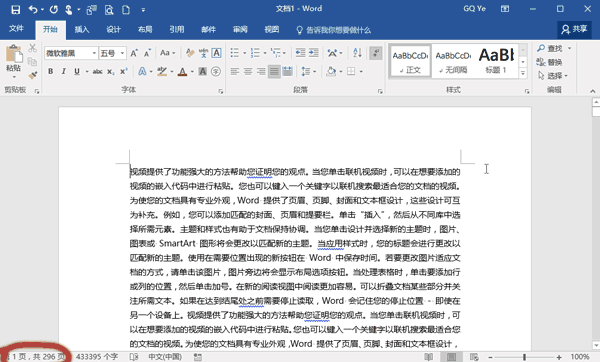
三步搞定:
-
點擊圖中所示右上方的查找鍵。
-
在下滑的菜單中點擊“轉到”。
-
接下來,選擇你需要跳轉的單位,點擊“定位”即可。
5.用Word幫你兩步壓縮圖片
有的時候上傳一些照片,對圖片大小是有要求的~
很多人的第一反應是找神器或PS其實Word就可以搞定這個事情!
操作很簡單:
1.把圖片放到Word。
2.選中圖片,鼠標右鍵點擊【另存為圖片】。
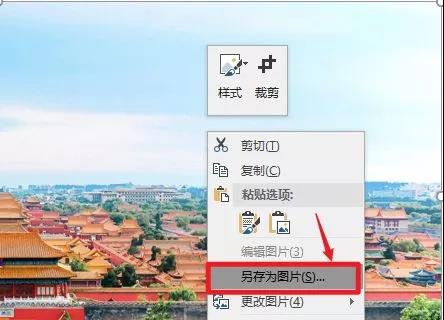
搞定,讓我們來看看壓縮后的效果!
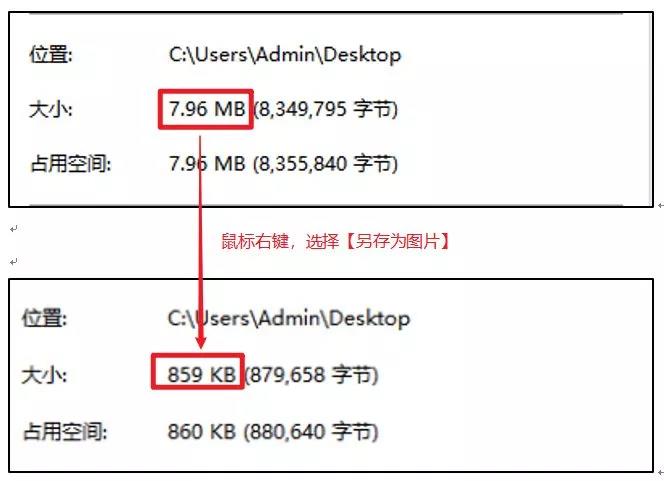
如何操作呢?
在Word頁面左上角,選擇【文件】一【選項】一【高級】一【圖片大小和質量】
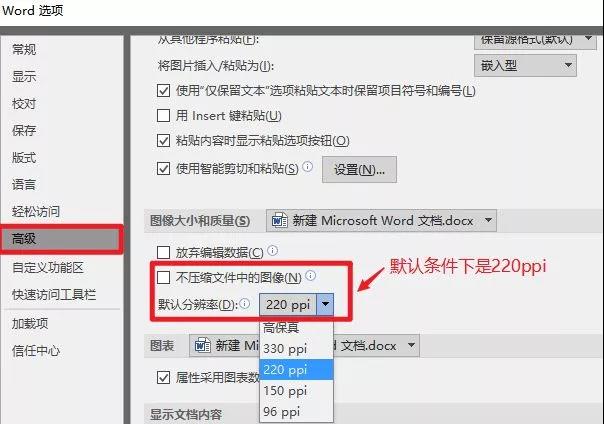
Tips:這一點也提醒我們,如果之后想從Word中提取圖片,要想圖片不壓縮,記得勾選【不壓縮文件中的圖像】~
6.word表格中,如何插入表頭
我們經常回到這樣的情況,在word插入表格后,需要改動和添加表頭,但是手動修改,容易導致格式和排序混亂,怎么辦呢?
方法一:鼠標單擊表格第1個單元格,然后按Enter鍵。
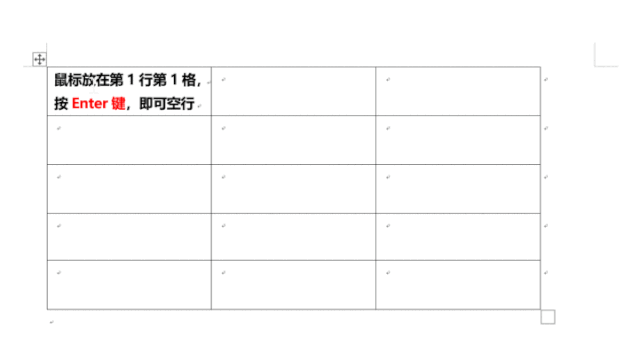
方法二:直接拖。鼠標移動到表格左上角時,會出現一個四向箭頭,單擊它,直接把表格往下拖~
今天的分享就到這里了,還是那句話,優秀來源于一萬次精準的重復,希望大家能夠多多練習今天的技巧,以便于更好更快的運用在我們的工作效率提升之上。

 粵公網安備 44190002001278
粵公網安備 44190002001278





